Tradeview(トレードビュー)の口座開設は、日本語表記の口座開設申請画面に情報を入力するだけと簡単です。Tradeviewの口座開設申請は約3分で完了し、申請から1営業日以内に口座開設が完了します。
「Tradeview口座の種類や取引口座の通貨は、何を選択すれば良いのか?」も含め、画像付きでTradeview(トレードビュー)口座開設方法をご紹介します。
パソコン画面でTradeview口座開設方法をご紹介していますが、スマートフォンやタブレット端末でも同じように口座開設申請が可能です。
関連記事 スマートフォンからTradeviewの口座開設をする方法
STEP1 基本情報の入力
Tradeview Forex公式サイトの画面右上の「新規口座開設」ボタンをクリックして、Tradeview 口座開設申請フォームを開きます。
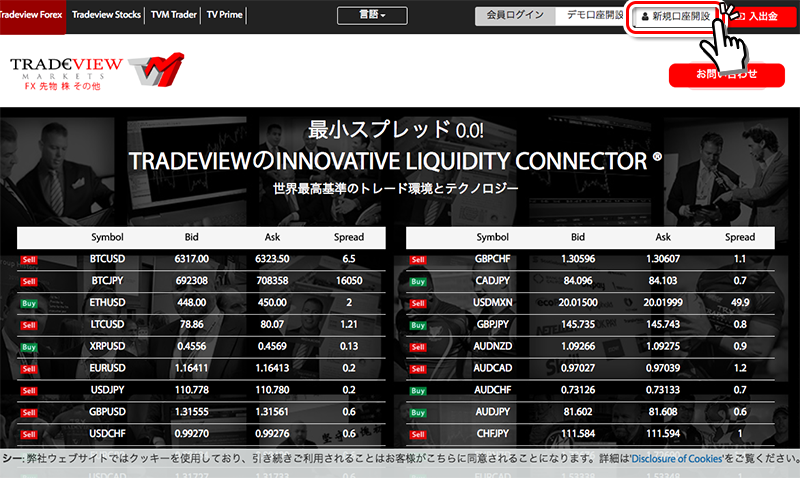
Tradeview 口座開設申請フォームの最初の項目で、「取引プラットフォーム」と「取引口座の通貨」の選択をします。
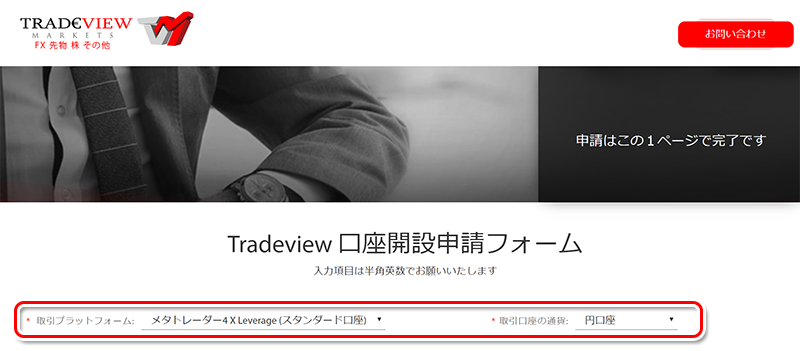
取引プラットフォーム: (例)メタトレーダー4 X Leverage(スタンダード口座)
取引口座の通貨: (例)円口座
取引プラットフォームは、「MT4(STP/ECN)・MT5・Currenex・cトレーダー」の5種類から選択できます。選択した取引プラットフォームの専用口座となります。
口座開設後に他の取引プラットフォームの口座を追加開設できるので、とりあえず「メタトレーダー4 X Leverage(スタンダード口座)」を選んでおけばOKです。
参考記事 Tradeview各口座の比較とTradeviewオススメ口座の選び方
取引口座の通貨は、日本円で入出金をする場合は、円口座を選んだほうがお得です。ドルやユーロなどの通貨を選んでしまうと、入出金するたびに両替スプレッドや為替リスクが発生してしまうためです。
姓名や住所などを半角英数字で入力していきます。
日本語表記になっていますが、海外の証券会社(海外FX業者)ですので、日本語入力をせずに半角英数字で全て入力する必要があります。
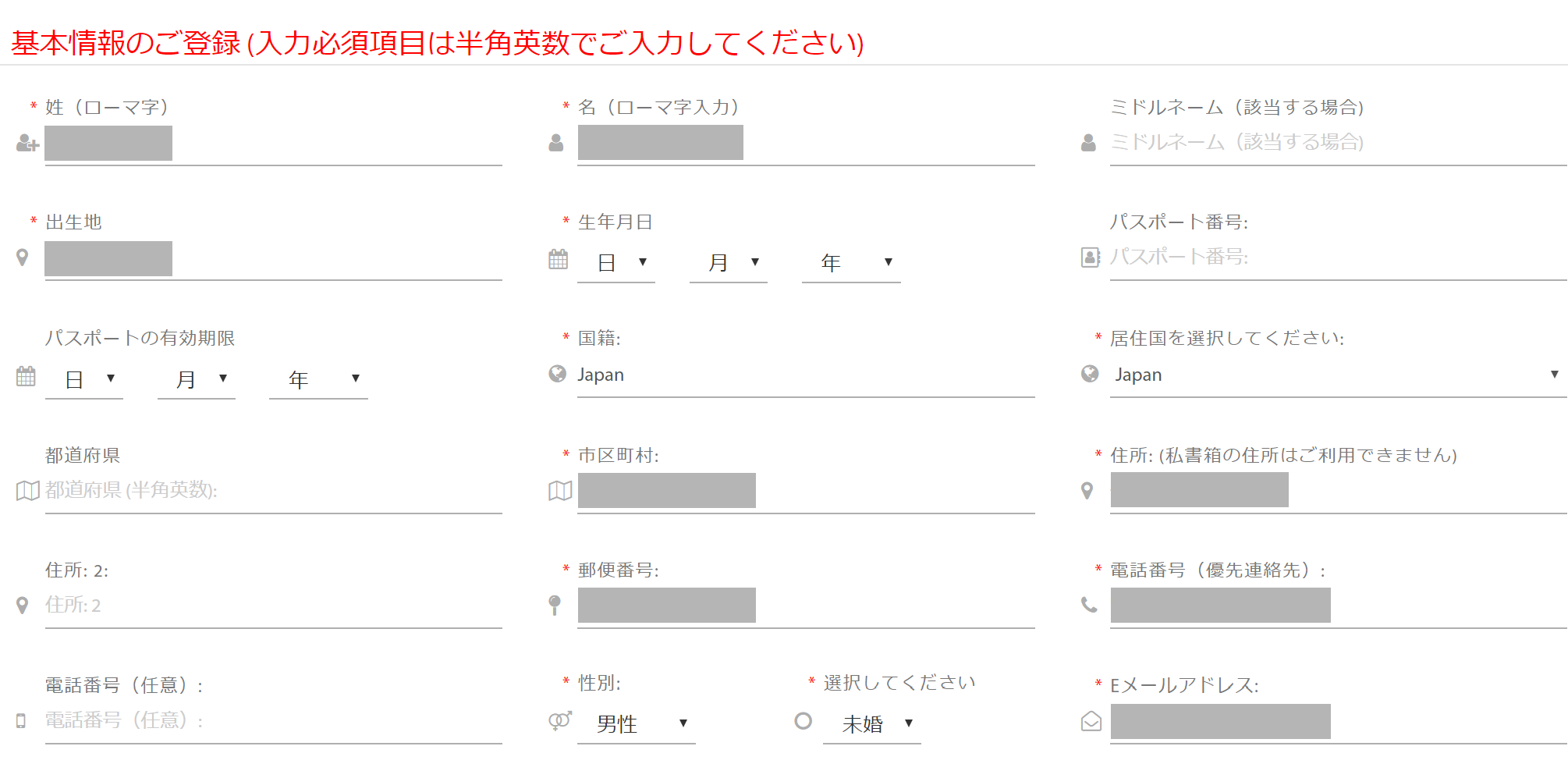
*姓(ローマ字): (例)YAMADA
*名(ローマ字入力): (例)TARO
ミドルネーム: 空欄でOK
*出生地: (例)JAPAN
*生年月日: 日/月/年の順で選択
パスポート番号: 空欄でOK
パスポートの有効期限: 選択なしでOK
*国籍: (例)JAPAN
*居住国: (例)JAPAN
都道府県: (例)Tokyo
*市町村区: (例)Chiyoda
*住所: (例)1-1, Marunouchi
住所2: アパート部屋番号など該当すれば入力
*郵便番号: (例)1234567
*電話番号: (例)0123456789
電話番号(任意): 空欄でOK
*性別: (例)男性
*未婚: 未婚/既婚から選択
*Eメールアドレス: (例)○○○@gmail.com
*マークは、入力が必須の項目です。*マークがない項目は、入力しなくても問題ありません。
基本情報は、19項目中*マークがある13項目のみの入力でOKです。
STEP2 米国市民権の確認と身分証明書番号の入力
続いて、「米国市民権に関する情報」と「米国籍以外の場合の身分証明書番号」を入力/選択していきます。
「銀行情報」の項目は、必須ではありませんので空欄で問題ありません。
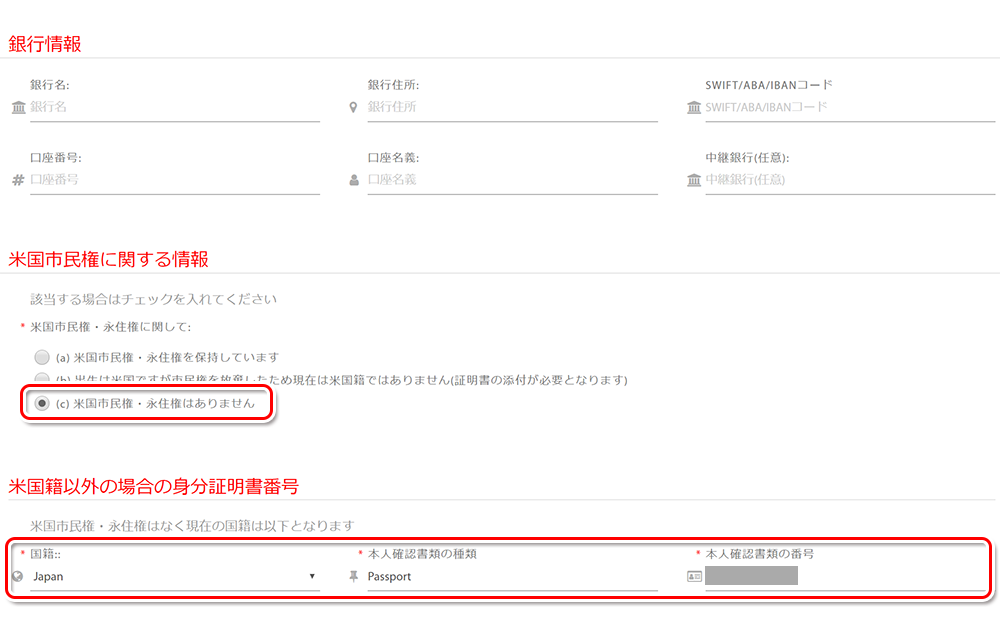
銀行情報: 空欄でOK
米国市民権に関する情報: (例)(c)米国市民権・永住権はありません
身分証明書番号: (例)Japan / PASSPORT / (パスポート番号)
「本人確認書類の種類」の英語表記は、パスポートであれば「PASSPORT」、運転免許証であれば「Driver's license」となります。
顔写真が入っている公的な身分証が必要です。
STEP3 職業/収入/資産に関する情報の入力
ご職業に関する情報の選択
職業に関する情報の項目で該当する箇所にチェックを入れていきます。
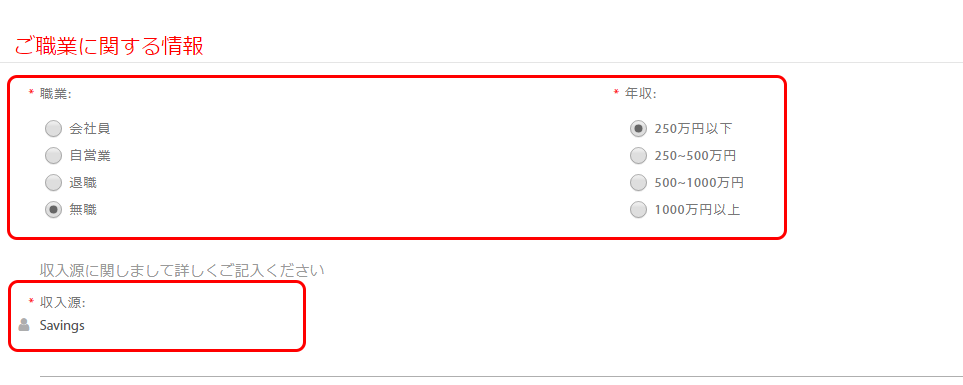
職業: (例)無職
年収: (例)250万円以下
収入源: (例)Savings(貯蓄)
職業欄を「会社員」にチェックをすると、勤務先/職業/業種/雇用形態/勤務先住所などを追加で入力しなければなりません。
面倒であれば、「退職」や「無職」にチェックをいれても、口座開設の審査に影響することはありません。
ただし、入力した情報が事実である追加書類の提出を求められるときがあるので、本当は会社員なのに自営業としたり、無職でチェックしても不自然な年収1000万円以上としたりするのはNGです。
総資産の選択
総資産の項目で年収や純資産、投資予定の金額を選択していきます。
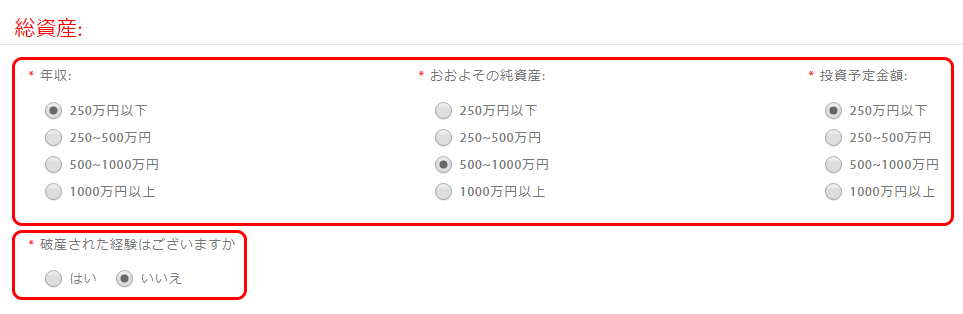
年収: (例)250万円以下
おおよその純資産: (例)500万円~1000万円
投資予定金額: (例)250万円以下
破産の経験: いいえ
ご自身の該当する箇所にチェックを入れていくだけなので簡単ですが、前述したように職業を「無職」にチェックをいれ、年収や純資産を高い金額にしてしまうと、事実確認のための追加確認書類を求められてしまうことがあるので注意しましょう。
収入源に関する情報の選択
収入源について該当する項目を選択していきます。複数選択してもOKです。

収入源: (例)投資・もしくは貯蓄
上記の内容に関して: チェックを入れる
収入源に関しては、職業の項目と矛盾しないように注意しましょう。
例えば、職業が「無職」にチェックが入っていて、収入源を「雇用・給与者所得」にチェックしてしまうと、収入源が職業と矛盾しているためNGとなりますので、無職の場合は「投資もしくは貯蓄」にチェックを入れるようにします。
STEP4 その他の情報を入力と必要書類の提出
その他の情報の選択
年間投資予定額と口座の目的、口座管理の担当を選択します。
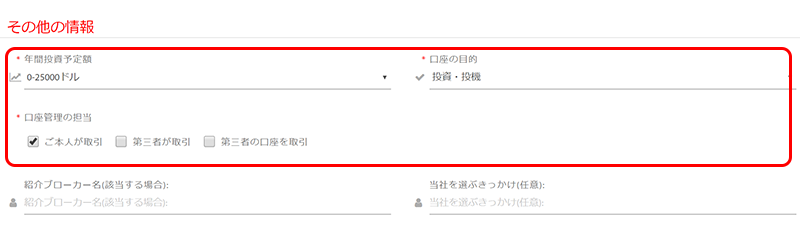
年間投資予定額: (例)0-25000ドル
口座の目的: (例)投資・陶器
口座管理の担当: ご本人が取引
紹介ブローカー名: 空欄でOK
当社を選ぶきっかけ: 空欄でOK
口座管理の担当は、「ご本人が取引」にチェックする必要があります。
第三者が取引にチェックを入れた場合は、第三者の身分証や個人情報が追加で必要となります。
必要書類のアップロード
写真付きの公的身分証明書と現住所確認書類の各1点ずつ合計2点をアップロードします。
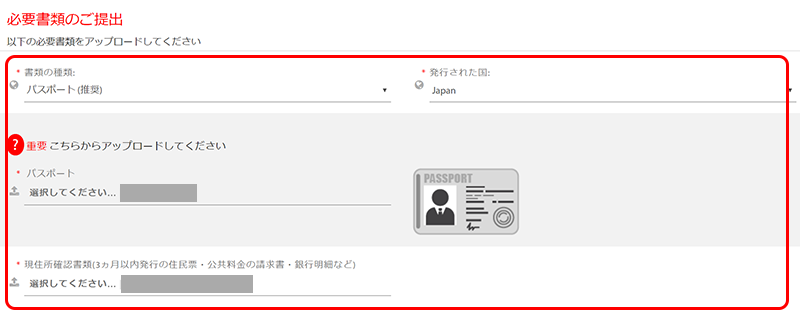
書類の種類: (例)パスポート
発行された国: (例)Japan
(例)パスポート: 「選択してください」をクリック
現住所確認書類: 「選択してください」をクリック
「選択してください」をクリックすると、画像やファイルを選択する画面が開きますので、該当するファイルを選択します。
身分証明書例(顔写真が入っている公的な身分証)
運転免許証(住所証明書との併用不可)
パスポート(住所証明書との併用不可)
写真付き住基カード
外国人登録証/在留カード
写真付き障害者手帳
住所確認書例
健康保険証
公共料金請求/領収書
電話料金明細/請求書
外国人登録証/在留カード
クレジットカード・銀行明細/請求書
住民票
「写真付きの公的身分証明書」と「現住所確認書類」は、スマートフォンのカメラで撮影し画像ファイルにすることもできます。
または、コンビニのコピー機でスキャンしたあと、USBへデータを保存してパソコンに取り込む方法でも可能です。
STEP5 利用規約確認と署名
最後に英文の利用規約などを確認し、署名欄に手書きで署名します。
この署名欄はデジタルに対応しており、印刷をしなくてもそのままマウス操作やタッチパネルの場合はタッチ操作で手書きのサインを書くことができます。
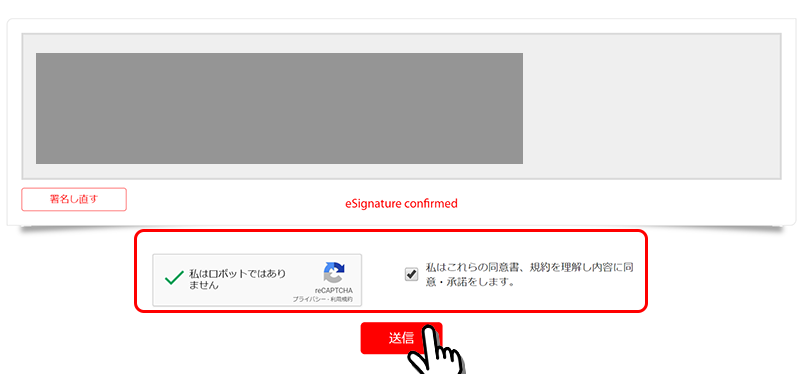
マウス操作でサインするとカクカクした文字になってしまい難しいですが、多少の雑な書き方でも問題ありません。
どうしてもマウス操作で署名が難しい場合は、タッチ操作で署名できるスマートフォンやタブレット端末でTradeview口座開設申請をしてみましょう。
「私はロボットではありません」と「私はこれらの同意書、規約理解し内容に同意・承諾をします。」の2つにチェックを入れ、「送信」ボタンをクリックすることでTradeviewの口座開設申請が完了です。
下記の画面が表示されれば口座開設の申請完了です。
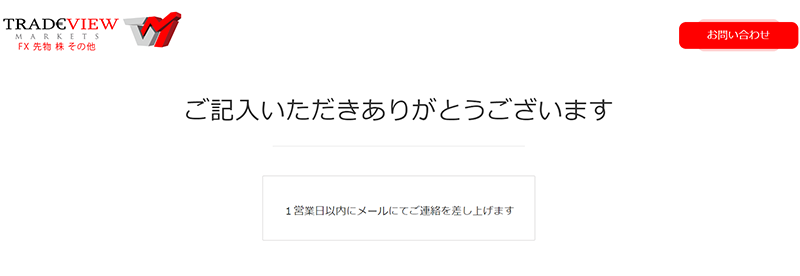
STEP6 確認メールの受信
Tradeviewの口座開設申請が完了すると、登録したメールアドレス宛に確認メールが受信されます。
一つ目は、「You're almost done.」というタイトルで確認メールが受信されるので、メール内の「Please confirm your subscription」をクリックします。
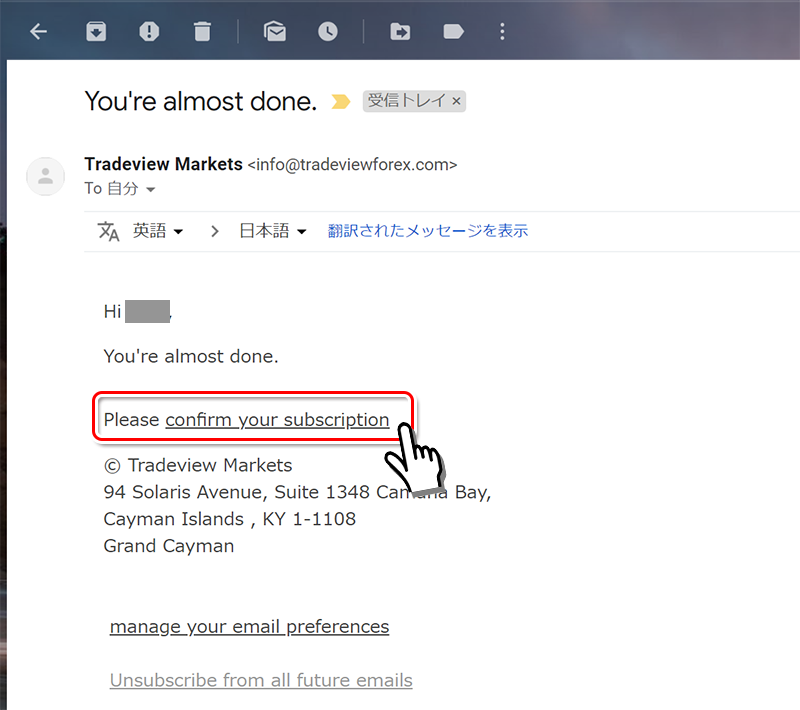
「Please confirm your subscription」のリンクをクリックして、下記の画面が表示されればOKです。
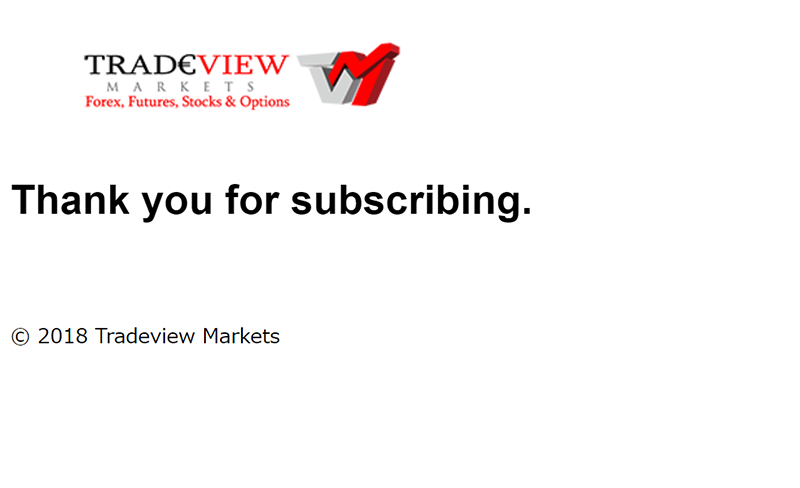
上記の確認作業が終わると、日本語担当者からの申請受付のメールが受信されます。
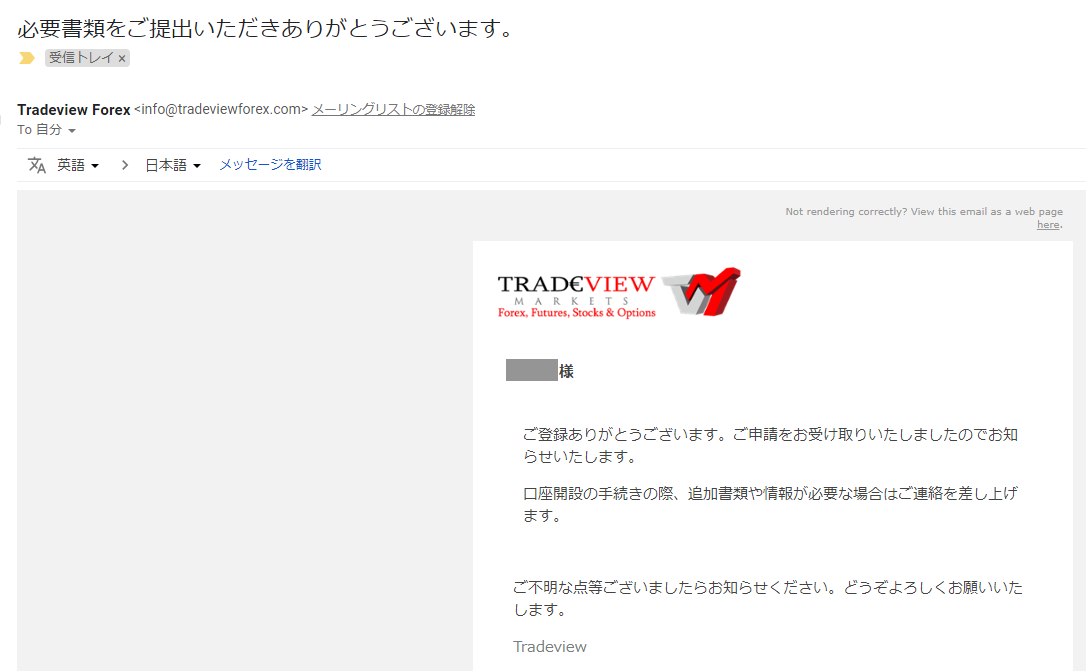
確認作業が完了してから1営業日以内に、登録したメールアドレス宛にTradeviewから口座開設完了のお知らせが受信されます。
口座開設した取引プラットフォームのIDとパスワードが受信されます。
もし、1営業日経過してもTradeviewからIDとパスワードのメールが来ない場合は、迷惑メールフォルダや他の受信フォルダにメールが入っていないか確認します。
Gメールの場合、自動的にプロモーションなどの受信タブに入ってしまう場合がありますので、受信トレイ以外のタブも確認してみるようにしましょう。
1営業日とは、土日や祝日を除いた平日の1日間のことです。
Tradeviewの口座開設~取引するまでの流れ
Tradeviewの口座開設が完了すると、口座開設した取引プラットフォームのIDとパスワードが記載されたメールが受信されます。(例えば、cTraderの取引プラットフォームで口座開設した場合は、cTrader専用のIDとパスワードがメールで受信されます。)
Tradeviewへの入金画面から入金手続きを済ませ、取引プラットフォームをインストールすることで、Tradeviewで取引を開始することができます。
Tradeviewへの入金方法や各取引プラットフォームのインストール方法は、下記のリンク先の記事から確認いただけます。
Tradeviewのリアル口座開設 ← 完了
Tradeviewへの入金 ← 次のステップ
総合評価
